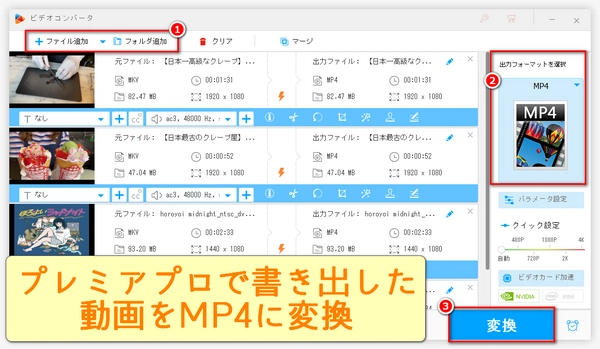






①プロジェクトパネルで書き出したいシーケンスをワンクリックし選択します。
②一番上のツールバーにある「ファイル」をクリックして、ドロップダウンリストの「書き出し」「メディア」を順次にクリックし書き出し画面に入ります。
あるいは、プロジェクトパネルで書き出したいシーケンスを直接右クリックして、「メディアを書き出し」を選択し書き出し画面に入ります。
ヒント:書き出しのショートカットキーはCtrl+M(Windows)|CMD+M(macOS)
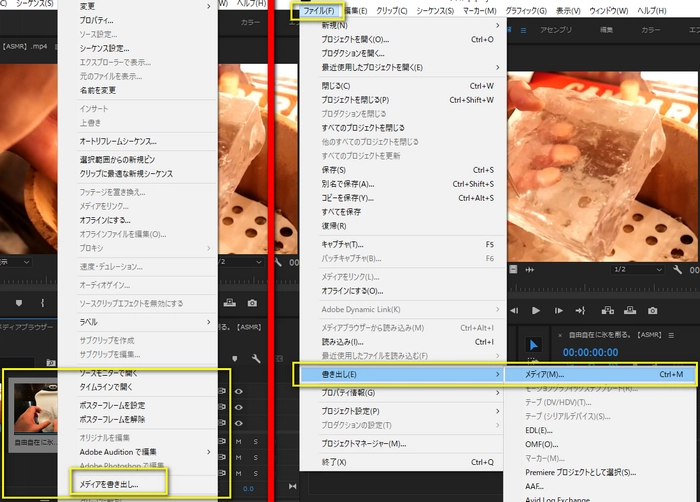
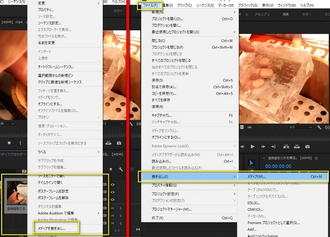
①「書き出し設定」画面の右上で、「形式」右のバーをクリックする(「形式」や「プリセット」及び右のバーは灰色でクリックできない場合、まず「シーケンス設定を一致」の選択をキャンセルしてください。)
②ドロップダウンリストにある「H.264」や「HEVC(H.265)」を選択します。
ヒント:実際に、ここでPremiere Proが提供する「形式」は、書き出したビデオのエンコードフォーマットです。H.264とHEVC(H.265)というエンコードフォーマットの動画データはMP4動画コンテナ形式に格納することができますので、Premiere Proの書き出し設定画面で、「形式」を「H.264」や「HEVC(H.265)」に設定すると、編集した動画をMP4形式で書き出されます。
③「プリセット」クリックし、ドロップダウンリストで書き出したい動画の品質を直接設定するか、「カスタム」を選択し後で書き出しに関するパラメータを変更します。
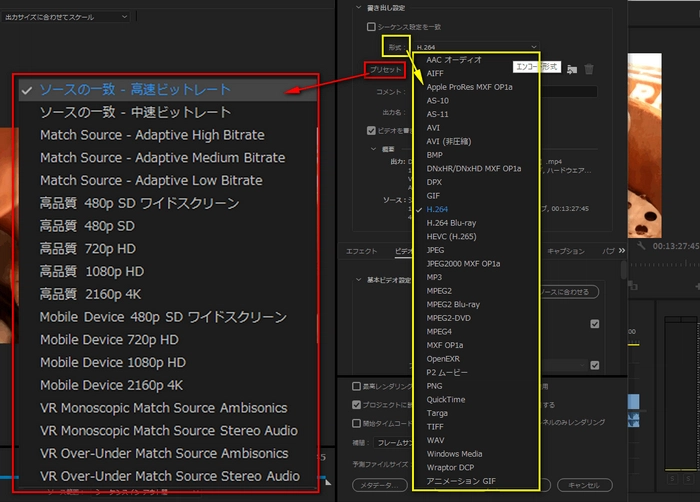
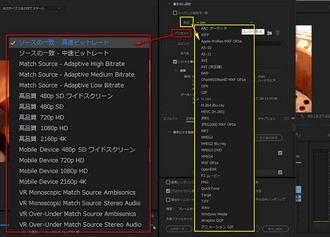
①「出力名」の右の青い文字をクリックし、出力先と出力名を設定する
ヒント:「ビデオを書き出し」「オーディオを書き出し」を同時に選択すれば、書き出したい動画の映像と音声が一緒に書き出されます。
②書き出し設定画面の左下でスライダをドラッグして書き出したい動画の始点と終点を選択します。
③書き出し設定画面の右下で出力パラメータを設定します。
ヒント:「最高レンダリング品質を使用」を選択すれば、画質を向上させますがプレミアプロでのMP4書き出しにかかる時間を増加させます。「プレビューを使用」を選択すれば、動画を編集した時すでに生成されたプレビューデータを利用して、レンダリング速度が向上できます。「プロキシ」を選択すれば、レンダリングは速くなる可能性もあります。また、それらの3つの実用的なオプションに加えて、必要に応じて他の書き出しオプションを選択もできます。
④書き出し設定画面の右下で「書き出し」をクリックし、プレミアプロでMP4を書き出します。
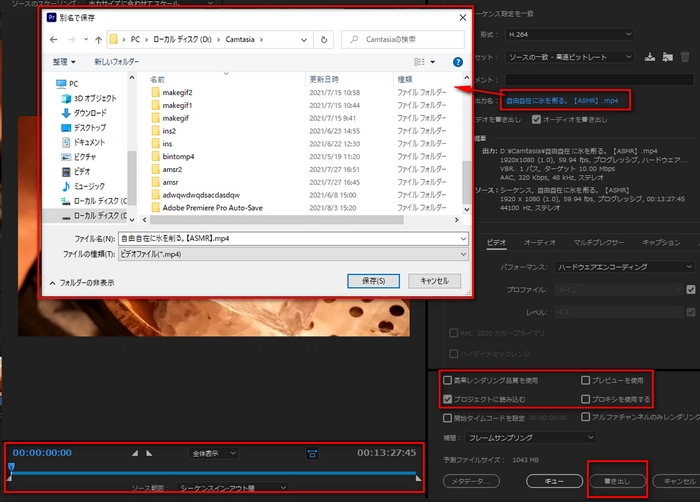
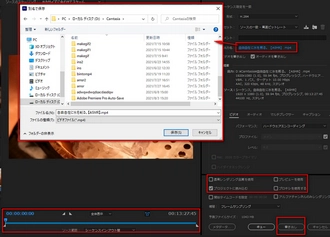
プレミアプロから既に別のフォーマットで動画を書き出した場合、動画変換ツールを使用してMP4に変換するのが得策です。これにより、再書き出しの手間が省け、システムリソースをあまり消費しないようになります。この記事でおすすめしたいツールは、Windows PC用の軽量ソフト「WonderFox HD Video Converter Factory」です。このソフトを利用すれば、最速でプレミアプロから書き出したほぼ全ての形式の動画・音楽を必要に応じてほかの形式に変換できます。独自のインテリジェントエンコード技術により、画質や音質を損なうことなく、プレミアプロから書き出した動画をMP4に変換しながら、ファイルサイズを最小限に抑えることができます。また、プレミアプロに読み込めない動画・音楽ファイルをプレミアプロと互換性がある形式に変換したり、プレミアプロへの読み込み前に動画をカットしておき、ストレージ容量を節約しながらプレミアプロの実行を速くさせたりできます。そのほか、動画からの音声抽出、動画・音楽のダウンロード、GIFアニメーション作成、画面録画、音声録音など、便利な機能も搭載しています。
次、すでにプレミアプロから書き出した他の形式の動画ファイルをMP4に変換する手順を詳しくご説明します。その前にまず、WonderFox HD Video Converter Factory ProをWindows PCに無料ダウンロードしてインストールしましょう。
動画変換ソフトHD Video Converter Factory Proを開きます。メイン画面で「変換」を選択します。
動画変換ウィンドウで「ファイル追加」をクリックし、プレミアプロから書き出した他の形式の動画を読み込みます。また、動画をウィンドウに直接ドラッグします。
ソフトはバッチ変換に対応しているので、プレミアプロから複数の動画を書き出した場合、ここで一気に取り込みましょう。
右側の「出力フォーマットを選択」アイコンをクリックし、「動画」カテゴリーにある「MP4」を選択します。
下部の三角形のアイコン「▼」をクリックして、MP4動画の出力フォルダを指定します。
次、「変換」をクリックして、プレミアプロから書き出した他の形式の動画をMP4に変換します。
これで、間接的にプレミアプロからMP4を書き出しました。
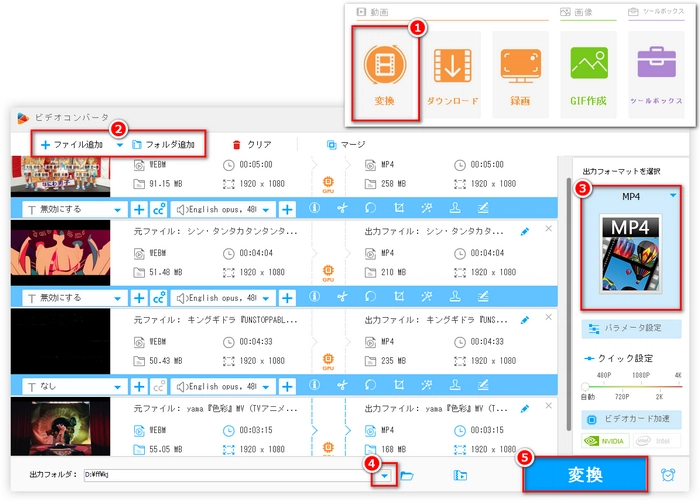
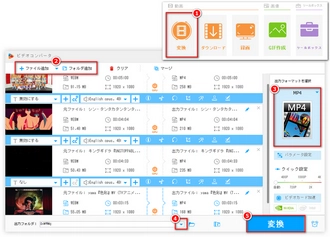
利用規約 | プライバシーポリシー | ライセンスポリシー | Copyright © 2009-2024 WonderFox Soft, Inc. All Rights Reserved.